A legjobb diavetítés-készítők szemet gyönyörködtető prezentációk készítésére
Manapság mindig fotózunk, bárhol is vagyunk, akár magunkkal, akár bárki mással. Szerettük megörökíteni minden értékes pillanatot minden fontos eseményben vagy alkalomban. Tudta, hogy fényképeinek diavetítéssé alakítása a legjobb módja annak, hogy visszaemlékezzen különleges pillanataira?
Ez a cikk bemutatja fényképes diavetítés készítők, amelyek segítségével lenyűgöző diavetítést hozhat létre fotóiból. Ezenkívül ezek a fotódiavetítés-készítők segíthetnek diavetítés létrehozásában zenével, szöveggel és egyebekkel. Mire vársz? Ezek megismeréséhez folytassa a következő információkkal.
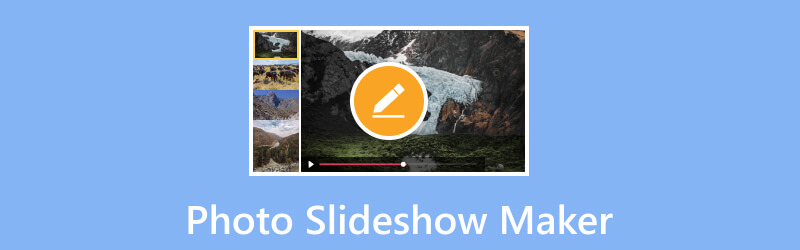
OLDAL TARTALMA
1. rész. A Photo Slideshow Maker összehasonlító táblázata
| Használhatóság | Előre beállított témák | Hangsáv | Időtartam | Rendbe rendezni | |
| Vidmore Video Converter | Kiváló | Kész témák vannak benne. | Lehetőség van zene hozzáadására. | Lehetőség van a diavetítés hosszának módosítására. | A felhasználók beállíthatják a feltöltött képek sorrendjét. |
| PowerPoint | Jó | Nincsenek kész témái. | Lehetőség van zene hozzáadására. | Lehetőség van a diavetítés hosszának módosítására. | A felhasználók beállíthatják a feltöltött képek sorrendjét. |
| Google Fotók | Átlagos | Nincsenek kész témái. | Nincs lehetőség zene hozzáadására. | A diavetítés hosszának módosítására nincs lehetőség. | A felhasználók nem tudják rendezni a feltöltött képek sorrendjét. |
| Diavetítés – Photo Video Maker | Jó | Kész témák vannak benne. | Lehetőség van zene hozzáadására. | Lehetőség van a diavetítés hosszának módosítására. | A felhasználók beállíthatják a feltöltött képek sorrendjét. |
2. rész. Photo Slideshow Maker Offline PC-hez
Ez a rész a következő diavetítés-készítőket mutatja be, amelyek offline módban is elérhetők az asztalról. Így nincs szüksége internetkapcsolatra egy lenyűgöző diavetítés létrehozásához, amelyet megoszthat és feltölthet. Ezenkívül semmi sem lehet jobb, ha szerkeszti, és nagyobb képernyővel végzi a dolgát. Minden további nélkül folytassa a következő információkkal.
1. Vidmore Video Converter
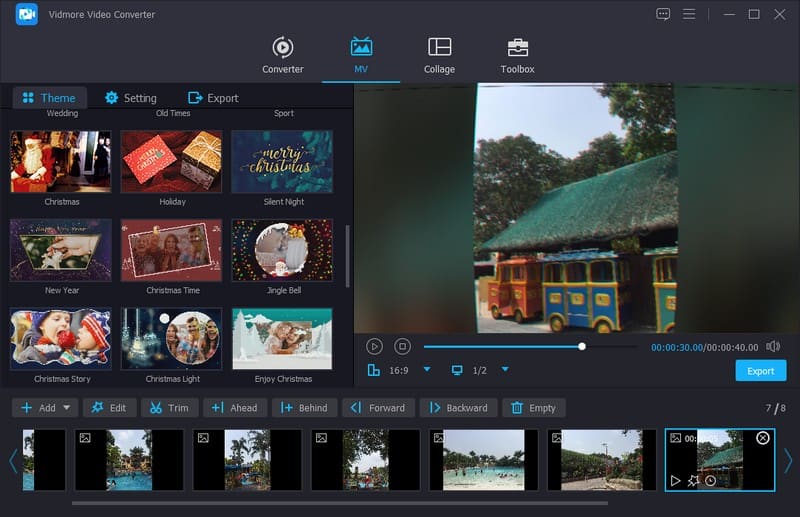
A listánk első diavetítés-készítője a legkiválóbb Vidmore Video Converter. Ez a program felhasználóbarát felülettel rendelkezik, az Ön elsődleges igényeit kínálja, és megfelel az elvárásoknak és szabványoknak. Ez a program elsősorban konverterként működik, számos beépített funkcióval és opcióval, amelyek előnyösek a hang-, kép- és videószerkesztéshez.
Az MV a program egyik beépített funkciója; lehetővé teszi diavetítés létrehozását kép- vagy videofájljaiból. A kép- vagy videofájlok hozzáadásának jó tulajdonsága, hogy korlátlan. Emiatt korlátozás nélkül annyi kép- vagy videofájlt adhat hozzá, amennyit csak akar. Lenyűgöző, igaz?
Ez a program több mint 40 kész témát kínál különféle alkalmakra és eseményekre. Emellett lehetőség van a fényképes diavetítés testreszabására is. Kijavíthatja kép- vagy videofájljainak megjelenését és megjelenítését az óramutató járásával megegyező, ellentétes stb. forgatásával. Ha el kívánja távolítani a kép- vagy videofájljaiból a szükségtelen részeket, vágja le őket ízlése szerint. Módosíthatja az alapvető hatásokat, például a kontrasztot, a telítettséget, a színárnyalatot és a fényerőt. Ezenkívül a rendelkezésre álló több mint 40 szűrő közül választhat, hogy javítsa projektje megjelenését. Ezenkívül beágyazhat szöveget vagy képet vízjelet a diavetítésbe.
Szöveget is beírhat a diavetítés elején és végén, és módosíthatja a betűtípus stílusát és színét. Hozzáadhat háttérzenét, vagy megtarthatja az eredeti hangsávot, hogy élénkebbé tegye a diavetítést. A diavetítés exportálása előtt módosíthatja a formátumot, a képkockasebességet, a felbontást és a minőséget. Kétségtelenül készíthet fényképes diavetítést, és még feltűnőbbé teheti azt a beépített szerkesztési lehetőségekkel.
- Hozzon létre diavetítést kép- és videofájlok használatával.
- Kép- vagy videofájlok hozzáadása korlátozás nélkül.
- Tele számos kész témával.
- Forgatás és körbevágás, effektusok és szűrők alkalmazása, valamint vízjel beépítése.
- Szöveg és zene hozzáadása a diavetítéshez.

2. PowerPoint
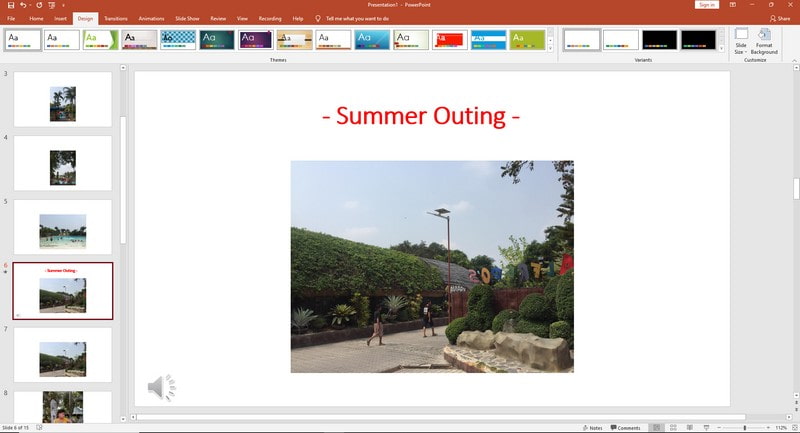
Ha olyan platformot szeretne, amely számos hang-, kép- és videofájlformátumot használ és támogat, támaszkodjon a Microsoft PowerPoint Presentationre. A PowerPoint Photo Slideshow segítségével izgalmas és interaktív prezentációkat készíthet a különböző szektorok számára. Széles körben használják az oktatásban és a különböző területeken és munkaterületeken prezentációk készítésére.
Ez a platform segíthet diavetítés létrehozásában a képek importálásával különféle diák segítségével, az Ön igényeitől függően. A program kiemelkedő része az, hogy nincs diakorlát; azonban minden prezentáció feltöltése 100 megabájtos fájlméret-korláttal rendelkezik.
Annak érdekében, hogy a diavetítés vonzóbbá váljon a képernyőn, kiválaszthat egy adott dizájnt, amelyet a platform kínál. Számos, különböző színű és stílusú minta létezik, amelyek használata megengedett. Használhat és alkalmazhat átmenetet az egyes képek színpadának beállításához. Ezek az átmenetek: Push, Fade, Split, Cut, Reveal, Shape, Random Bars, Cover, Uncover, Flash, stb.
Ezen kívül minden képhez szöveget is hozzáadhat, és kiválaszthatja a kívánt betűstílust, színt, igazítást stb. Ezen felül hozzáadhat tetszőleges zenét, és feltöltheti az asztali mappából. A hang azonban csak ott fog lejátszani, ahol a hang ikont elhelyezi a diavetítés teljes ideje helyett. Ezenkívül beállíthat egy időtartamot képenként, amely megjelenik a diavetítésen. Valójában olyan diavetítést hozhat létre, amelyet lenyűgöző és problémamentes nézni. A képek diánkénti hozzáadása azonban időigényes ahhoz képest, hogy a képeket egyszerre adjuk hozzá.
Főbb jellemzők:
- Számos dizájnnal, átmenettel, animációval és egyéb szerkesztési lehetőséggel van felszerelve.
- Minden képhez szöveget lehet hozzáadni.
- A felhasználók a diavetítésből zenét vihetnek be a kívánt képükhöz.
3. rész. Google Photos Slideshow Maker
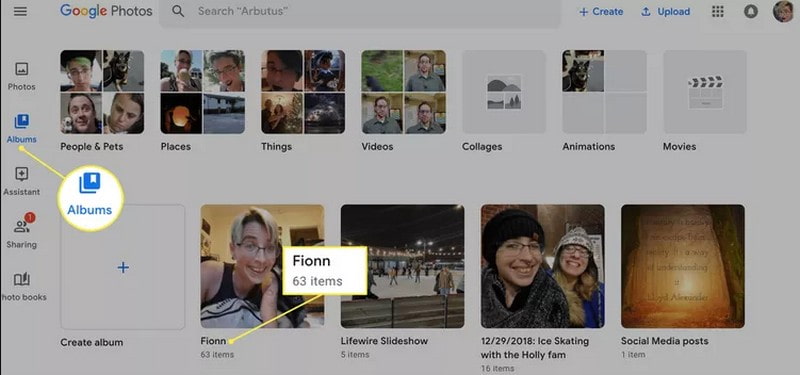
A Google Fotók egy felhőalapú médiatároló platform, amely mobileszközökön és webhelyeken érhető el. Rengeteg izgalmas és hasznos funkciót kínál, beleértve a diavetítés elkészítését a képek felhasználásával. Ez lehetővé teszi a képek alapján történetek létrehozását és megosztását anélkül, hogy sokat kellene váltania közöttük. Az alkalmazás beépített Movie funkciójával menet közben sallangmentes diavetítés videót készíthet. A funkció eléréséhez azonban szinkronizálnia kell, és fel kell töltenie a mobileszközön lévő médiát a Google Fotók könyvtárba.
Diavetítés létrehozásakor csak egy adott mappából választhat képeket. Ezután a diavetítés megjeleníti az albumban lévő összes kiválasztott fényképet, és automatikusan elindul a képek közötti 5 másodperces eltüntetéssel. Ez azonban nem teszi lehetővé a diavetítés testreszabását tetszés szerint. Csak a képeket képes diavetítéssé alakítani további szerkesztés nélkül.
Ezenkívül nem változtathatja meg a képenkénti időt, mielőtt átmegy a következőre. Nincs lehetőség a képek sorrendjének módosítására sem. A képek a legrégebbitől a legújabbig jelennek meg, függetlenül attól, hogy milyen sorrendben importálja őket. A másik dolog az, hogy nem tud zenét beépíteni a diavetítésbe. Ha inkább gyorsan és problémamentesen szeretne fényképes diavetítést készíteni, a Google Fotók az egyik legjobb lehetőség.
Főbb jellemzők:
- A kép- és videofájlok diavetítést hozhatnak létre.
- Készítsen albumot a hozzáadni kívánt képekkel.
- A felhasználók legfeljebb 50 képet vagy videót tölthetnek fel egy diavetítésre.
4. rész. Képes diavetítés mobilra
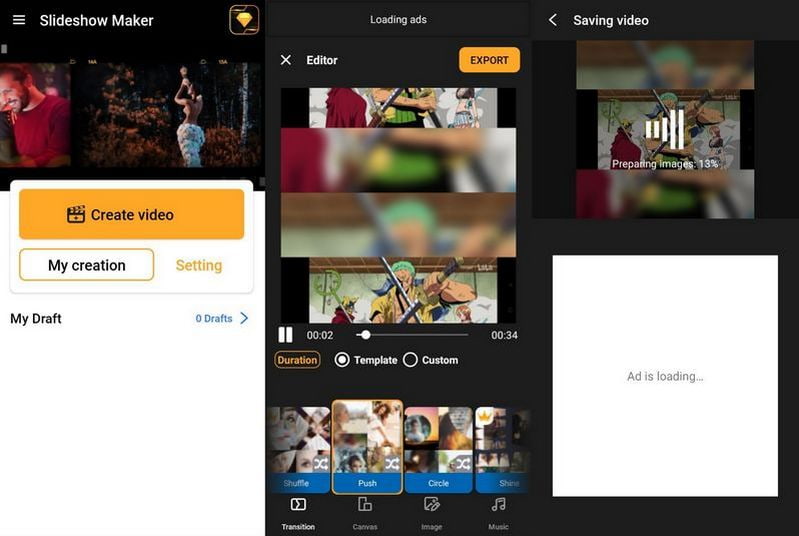
Ha inkább egy mobileszközön elérhető diavetítés készítőt szeretne használni, támaszkodhat a Slideshow - Photo Video Maker alkalmazásra. Egyszerű felülettel rendelkezik, és egyszerű kezelést biztosít az alkalmazás használatával.
Segítségével lenyűgöző fényképes diavetítést hozhat létre, amely zenét, animációt, effektust és keretet tartalmaz. Népszerű kész témákat kínál, amelyek lehetővé teszik fényképek, forró zenék, kiváló átmenetek és egyebek kombinálását. Ezenkívül módosíthatja a diavetítés egyes képeinek időtartamát. Valójában segíthet olyan diavetítés létrehozásában, amely elmentheti és megoszthatja emlékezetes pillanatait családjával és barátaival.
Főbb jellemzők:
- Korlátlan számú fotó és zene hozzáadása.
- Tele különböző zenékkel különböző műfajokból.
- Számos átmenettel, animációval, kerettel és egyebekkel felszerelt.
5. rész. GYIK a Photo Slideshow Makerről
Hány kép kell egy diavetítéshez?
A diavetítéshez szükséges képek száma percenként 10-15 kép, minimum 3-4 másodperces idővel. Ezenkívül a legtöbb néző 2-8 perces diavetítéseket fog nézni, a beállításoktól és a diavetítés okaitól függően.
Hogyan tehetek érdekesebbé egy fényképes diavetítést?
Fontolja meg, hogy izgalmas folyamatot hozzon létre elrendezésekkel és érzelmek közvetítésével erőteljes ütemezéssel, hogy vonzóbbá tegye fényképes diavetítését. Ezen kívül párosítsa a zenét kísérő energiát, válasszon egy tetszetős dizájnt, és így tovább.
Melyik a legjobb formátum a diavetítés mentéséhez?
A diavetítés kimenetének ajánlott formátuma az MPEG-4 videoformátum, amely sok videolejátszóval kompatibilis.
Következtetés
Ez a bejegyzés biztosított kép diavetítés készítők, amelyek lenyűgöző diavetítés készítéséhez ajánlottak. Annak ellenére, hogy mindannyian fotódiavetítés-készítőként dolgoznak, a felhasználás tekintetében továbbra is különböznek. Néhányan lehetővé teszik a diavetítés testreszabását, mások pedig nem. Számítson a Vidmore Video Converterre, amely segít diavetítés létrehozásában szöveggel, zenével és sok mással.



